Śledzenie podróży użytkownika pozwala dokładnie zobaczyć, które strony odwiedzający zobaczyli przed wypełnieniem formularza w Twojej witrynie internetowej.
W ten sposób możesz uzyskać cenny wgląd w zachowanie użytkowników, pozyskiwać więcej potencjalnych klientów i podejmować decyzje oparte na danych, aby zwiększyć wydajność Twojej witryny.
Śledziliśmy podróże użytkowników po naszych formularzach na WPBeginner, aby zobaczyć, jak ludzie wchodzą z nimi w interakcję. Pomogło nam to zrozumieć, co zachęca, a co zniechęca do wypełniania formularzy.
W tym artykule pokażemy ci, jak łatwo śledzić podróże użytkowników w twoim formularzu kontaktowym WordPress i formularzach potencjalnych klientów.
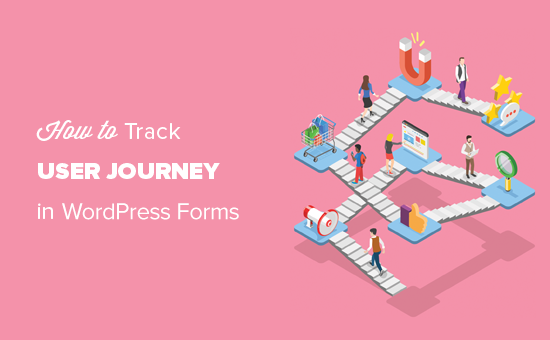
Dlaczego warto śledzić ścieżkę użytkownika dla twoich formularzy WordPress?
Czy zastanawiałeś się kiedyś, dlaczego niektórzy użytkownicy wypełniają formularze na twojej witrynie internetowej, a inni nie? Cóż, odpowiedź często leży w tym, jak użytkownicy wchodzą w interakcję z twoją witryną internetową WordPress.
Czy nie byłoby miło, gdybyś mógł zobaczyć kroki, jakie użytkownicy wykonują na twojej witrynie internetowej, zanim wypełnią formularz?
Informacje te nazywane są podróżą użytkownika, a śledząc je, możesz dowiedzieć się wiele o zachowaniu i włączaniu użytkowników na twoim blogu WordPress.
Gdy dowiesz się, co skłania użytkowników do wypełniania formularzy na twojej witrynie internetowej, możesz to powtórzyć, aby generować więcej potencjalnych klientów i rozwijać swój biznes.
Jak śledzić ścieżkę użytkownika dla twoich formularzy WordPress?
Jeśli śledzisz już konwersje w WordPressie za pomocą Google Analytics, możesz uzyskać wgląd w aktywność użytkowników przed wypełnieniem formularza na twojej witrynie internetowej.
Nie będziesz jednak w stanie dopasować go do rzeczywistego użytkownika, który przesłał formularz i przesłanych przez niego danych.
W tym miejscu z pomocą przychodzi WPForms.

Naszym zdaniem jest to najlepsza wtyczka do tworzenia formularzy WordPress na rynku. Można jej używać do tworzenia dowolnego rodzaju formularzy w WordPress.
Ponadto, bezproblemowo integruje się ze wszystkimi najlepszymi usługami e-mail marketingu, obsługuje wiele bramek płatniczych i jest bardzo łatwy w użyciu.
W WPBeginner stworzyliśmy formularze kontaktowe i roczne ankiety za jego pomocą i widzieliśmy świetne wyniki. Aby dowiedzieć się więcej, zobacz naszą pełną recenzję WPForms.
Jest również wyposażony w dodatek User Journey, który pozwala zobaczyć, skąd pochodzą twoi użytkownicy i jaką ścieżkę przeszli, aby pomyślnie przesłać formularz.

Możesz również zobaczyć, ile czasu spędzili na każdej stronie przed wypełnieniem formularza.
Biorąc to pod uwagę, przyjrzyjmy się, jak łatwo śledzić podróże użytkowników dla formularzy WordPress.
Jak śledzić ścieżkę użytkownika dla formularzy WordPress Lead Forms?
Najpierw należy zainstalować i włączyć wtyczkę WPForms. Aby uzyskać więcej informacji, zobacz nasz przewodnik krok po kroku, jak zainstalować wtyczkę WordPress.
Uwaga: WPForms ma również darmowy plan. Będziesz jednak potrzebować wersji pro wtyczki, aby odblokować dodatek User Journey.
Po włączaniu przejdź do strony Ustawienia ” Licencja z panelu bocznego administratora WordPress, aby wpisz swój klucz licencyjny.
Informacje te można znaleźć na Twoim koncie w witrynie internetowej WPForms.

Gdy już to zrobisz, przejdź na stronę WPForms ” Addons z kokpitu WordPress i znajdź User Journey Addon.
Następnie kliknij przycisk “Zainstaluj dodatek”, aby pobrać i włączać go na twojej witrynie internetowej.
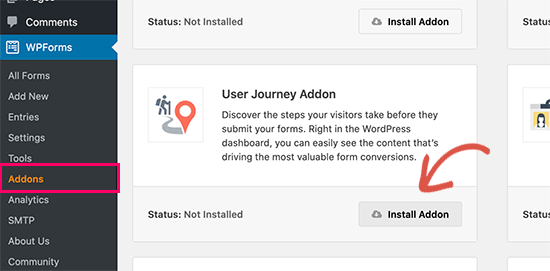
Następnie możesz zacząć tworzyć twoje formularze WordPress. WPForms sprawia, że bardzo łatwo jest stworzyć dowolny rodzaj formularza. Możesz utworzyć prosty formularz kontaktowy, formularz rejestracji e-mail, formularze rejestracji i logowania użytkowników, formularze rezerwacji i wiele innych.
Na potrzeby tego poradnika stworzymy formularz kontaktowy.
Wystarczy przejść do strony WPForms ” Utwórz nowy, aby utworzyć twój formularz.
W tym miejscu zacznij od wpisania rodzaju nazwy formularza, a następnie kliknij przycisk “Użyj szablonu” pod szablonem “Prosty formularz kontaktowy”.
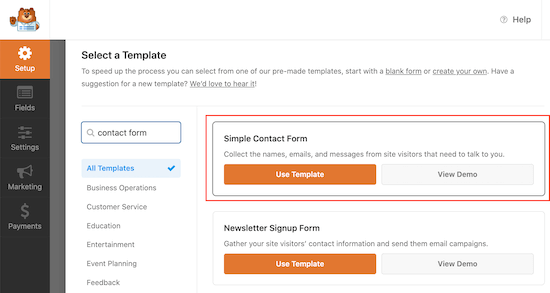
Spowoduje to uruchomienie szablonu formularza kontaktowego w kreatorze formularzy WPForms typu “przeciągnij i upuść”.
W tym miejscu, w prawym rogu pojawi się podgląd formularza ze wszystkimi dostępnymi polami w lewej kolumnie na ekranie.
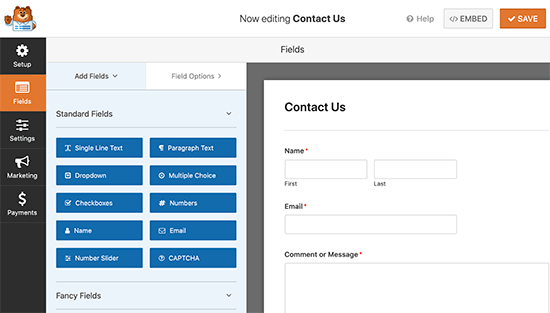
Możesz utwórz nowe pola formularza z lewej kolumny, edytować lub usuwać istniejące pola lub zmieniać ich kolejność, przesuwając je w górę lub w dół.
Gdy twój formularz jest już gotowy, możesz kliknąć przycisk “Zapisz”, aby zapisać formularz i wyjść z kreatora formularzy.
Więcej szczegółów można znaleźć w naszym poradniku na temat tworzenia formularza kontaktowego w WordPress.
Możesz teraz dodać ten formularz do dowolnego wpisu lub strony WordPress. Po prostu edytuj stronę, na której chcesz wyświetlić formularz.
W edytorze bloków kliknij przycisk “Dodaj blok” (+) w lewym górnym rogu ekranu, aby otworzyć menu bloków.
Z tego miejsca znajdź i dodaj blok WPForms do strony.

W ustawieniach bloku WPForms należy kliknąć menu rozwijane, aby wybrać utworzony wcześniej formularz. WPForms wyświetli podgląd twojego formularza w obszarze treści.
Możesz teraz zapisać swój wpis lub stronę i wyświetlić podgląd, aby zobaczyć twój formularz w działaniu.
Zobacz raporty z podróży użytkownika dla twoich formularzy w WordPressie
Po przesłaniu formularza przez kilku użytkowników można zobaczyć raporty z podróży użytkownika dla wszystkich wpisów w formularzu.
Aby to zrobić, przejdź na stronę WPForms ” Entries z obszaru administracyjnego WordPress i kliknij utworzony wcześniej formularz.
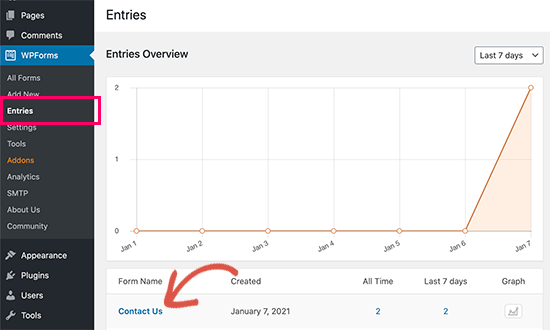
Spowoduje to przekierowanie do strony “Wpisy”, na której znajduje się lista wpisów przesłanych przez użytkowników.
Z tego miejsca wystarczy kliknąć odnośnik “Zobacz” obok wpisu w formularzu, aby zobaczyć wszystkie szczegóły.
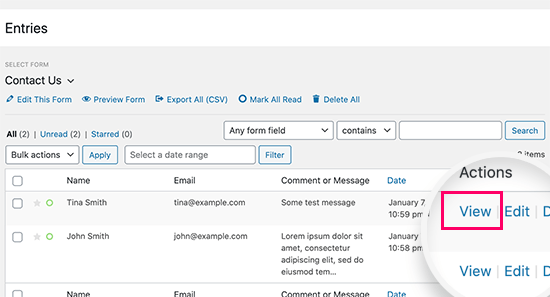
Spowoduje to otwarcie strony “Zobacz wpis”, na której u góry widoczne będą pola formularza przesłane przez użytkownika.
Gdy już się tam znajdziesz, musisz przewinąć w dół do sekcji “User Journey”.
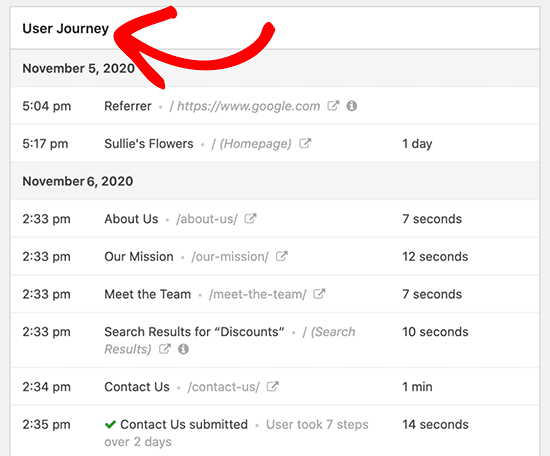
Wyświetli on źródło odesłania, z którego użytkownik trafił na twoją witrynę internetową. Poniżej znajduje się ścieżka, którą przeszedł użytkownik wraz ze wszystkimi stronami prowadzącymi do wysłania formularza.
Pokazuje również, ile czasu użytkownicy spędzają na każdym etapie swojej podróży. Pomaga to zrozumieć, które treści były dla nich bardziej angażujące lub pomocne.
Jeśli chcesz również śledzić region geograficzny użytkownika, możesz przejść do strony WPForms ” Addons i zainstalować dodatek Geolocation Addon.
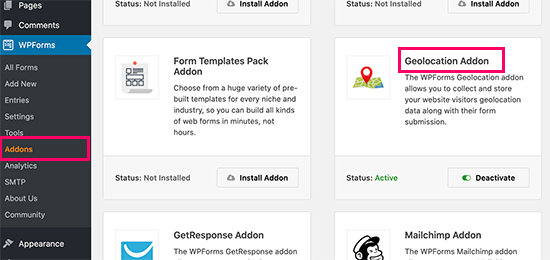
Pozwoli to zobaczyć lokalizację geograficzną użytkownika wraz z pozostałymi danymi podróży użytkownika.
Aby uzyskać więcej informacji na ten temat, zapoznaj się z naszym przewodnikiem po kierowaniu geolokalizacyjnym w WordPress.
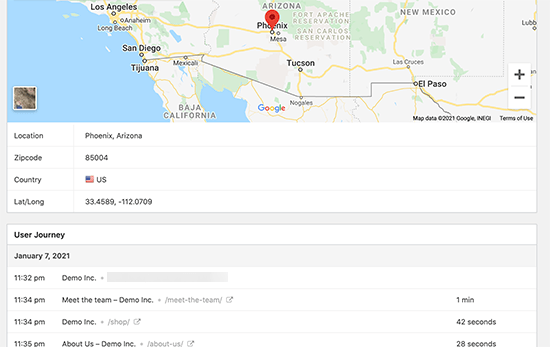
Wykorzystanie danych podróży użytkownika do pozyskiwania większej liczby potencjalnych klientów
Teraz, gdy możesz śledzić ścieżki użytkowników dla formularzy potencjalnych klientów w WordPress, następnym krokiem jest wykorzystanie tych danych do pozyskiwania większej liczby potencjalnych klientów i rozwoju Twojej firmy.
Na szczęście istnieje wiele narzędzi, których można użyć, aby popchnąć użytkowników we właściwym kierunku.
1. OptinMonster

OptinMonster to najlepsze na rynku oprogramowanie do generowania leadów i optymalizacji konwersji. Pomaga pozyskiwać więcej potencjalnych klientów, nie mając wpływu na komfort korzystania z Twojej witryny internetowej.
Używaliśmy go do tworzenia wyskakujących banerów promujących nasze profesjonalne usługi i osiągnęliśmy doskonałe wyniki. Aby uzyskać szczegółowe informacje, zobacz naszą pełną recenzję OptinMonster.
Zawiera inteligentne wyskakujące okienka (okna) lightbox, wyskakujące okienka mobilne, wsuwane okienka przewijania, liczniki czasu, pływające banery i wiele innych. Możesz także użyć potężnych funkcji reguł wyświetlania, aby dynamicznie wyświetlać spersonalizowane treści użytkownikom w ściśle określonym czasie.
Wszystkie te narzędzia pomagają ulepszyć podróż użytkownika i stworzyć skuteczną ścieżkę do wyższych współczynników konwersji formularzy.
2. SeedProd

SeedProd to najlepszy na rynku kreator stron docel owych WordPress. Umożliwia szybkie tworzenie stron docelowych dla twoich formularzy potencjalnych klientów WordPress, kampanii sprzedażowych, kampanii reklamowych i innych.
Używaliśmy go do tworzenia całych własnych konfiguratorów dla naszych witryn e-handlu i byliśmy pod wrażeniem jego możliwości. Używaliśmy go również do tworzenia prostych stron docelowych.
Aby dowiedzieć się więcej, zobacz naszą pełną recenzję SeedProd.
Do tworzenia tych stron nie są potrzebne żadne umiejętności projektowe. Możesz wybierać spośród ponad 300 pięknych szablonów, a następnie użyć prostego narzędzia “przeciągnij i upuść”, aby stworzyć swój własny.
Co najważniejsze, wszystkie te szablony zostały zaprojektowane w celu usprawnienia podróży użytkownika, generowania większej liczby potencjalnych klientów i zwiększenia współczynników konwersji.
Aby uzyskać więcej szczegółów, warto zapoznać się z naszym poradnikiem na temat tworzenia strony docelowej w WordPressie.
3. All in One SEO dla WordPressa

All in One SEO for WordPress to najlepsza wtyczka WordPress SEO na rynku. Pozwala łatwo zoptymalizować twoją witrynę WordPress, aby uzyskać więcej bezpłatnego ruchu z wyszukiwarek takich jak Google.
Jest wyposażony w potężne narzędzia SEO, które działają od razu po wyjęciu z pudełka. Nie musisz nawet być ekspertem SEO, aby z nich korzystać.
Używamy go również w WPBeginner, aby poprawić nasze rankingi. Aby dowiedzieć się więcej, zobacz naszą pełną recenzję AIOSEO.
Obejmuje ona lokalne SEO, bogaty schemat, obsługę e-handlu, zaawansowane mapy witryn XML, kontrole kondycji SEO i wiele innych. Narzędzia te sprawiają, że użytkownicy mogą łatwo znaleźć twoją witrynę internetową w wynikach wyszukiwania.
Możesz użyć AIOSEO do dalszej optymalizacji twoich popularnych stron, aby zwiększyć ruch organiczny i liczbę potencjalnych klientów.
Bonus: Skonfiguruj śledzenie formularzy WordPress w Google Analytics
Oprócz śledzenia podróży użytkowników, możesz również śledzić wydajność twoich formularzy WordPress za pomocą Google Analytics. Pomoże ci to zrozumieć, które kampanie marketingowe są skuteczne i jak różni użytkownicy wchodzą w interakcję z twoim formularzem.
Aby skonfigurować śledzenie formularzy WordPress, należy zainstalować i włączyć MonsterInsights. Szczegółowe informacje można znaleźć w naszym poradniku na temat instalacji Google Analytics w WordPress.
Gdy to zrobisz, przejdź na stronę Insights ” Addons z kokpitu WordPress i kliknij przycisk “Zainstaluj” pod dodatkiem “Forms”.
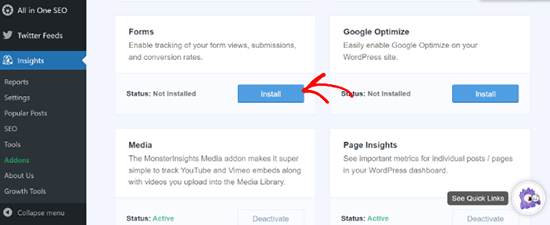
MonsterInsights będzie teraz automatycznie wykrywać twoją wtyczkę formularzy WordPress i śledzić twoje formularze w Google Analytics. Aby zobaczyć ten raport, należy przejść na stronę Insights ” Reports i przełączyć się na kartę “Forms”.
Tutaj możesz teraz zobaczyć liczbę osób, które zobaczyły twój formularz. Możesz również zobaczyć konwersje, liczbę osób, które wypełniły formularz i współczynniki konwersji dla każdego formularza na twojej witrynie internetowej.
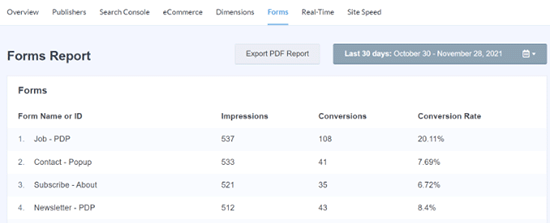
Możesz również zobaczyć dalsze dane formularza w Google Analytics. Aby uzyskać więcej informacji, zapoznaj się z naszym poradnikiem na temat konfigurowania śledzenia formularzy WordPress w Google Analytics.
Film instruktażowy
Jeśli wolisz instrukcje wizualne, obejrzyj nasz film instruktażowy.
Mamy nadzieję, że ten artykuł pomógł Ci dowiedzieć się, jak łatwo śledzić podróże użytkowników w formularzach WordPress. Możesz również zapoznać się z naszym przewodnikiem po śledzeniu konwersji w WordPress, aby uzyskać więcej praktycznych wskazówek dotyczących zwiększania konwersji, a także z naszymi zdjęciami najlepszych alternatyw WPForms do tworzenia formularzy.
If you liked this article, then please subscribe to our YouTube Channel for WordPress video tutorials. You can also find us on Twitter and Facebook.





Have a question or suggestion? Please leave a comment to start the discussion.